📁 Así es como puedes guardar los correos electrónicos de Outlook como archivos en tu ordenador para adjuntarlos después como archivos
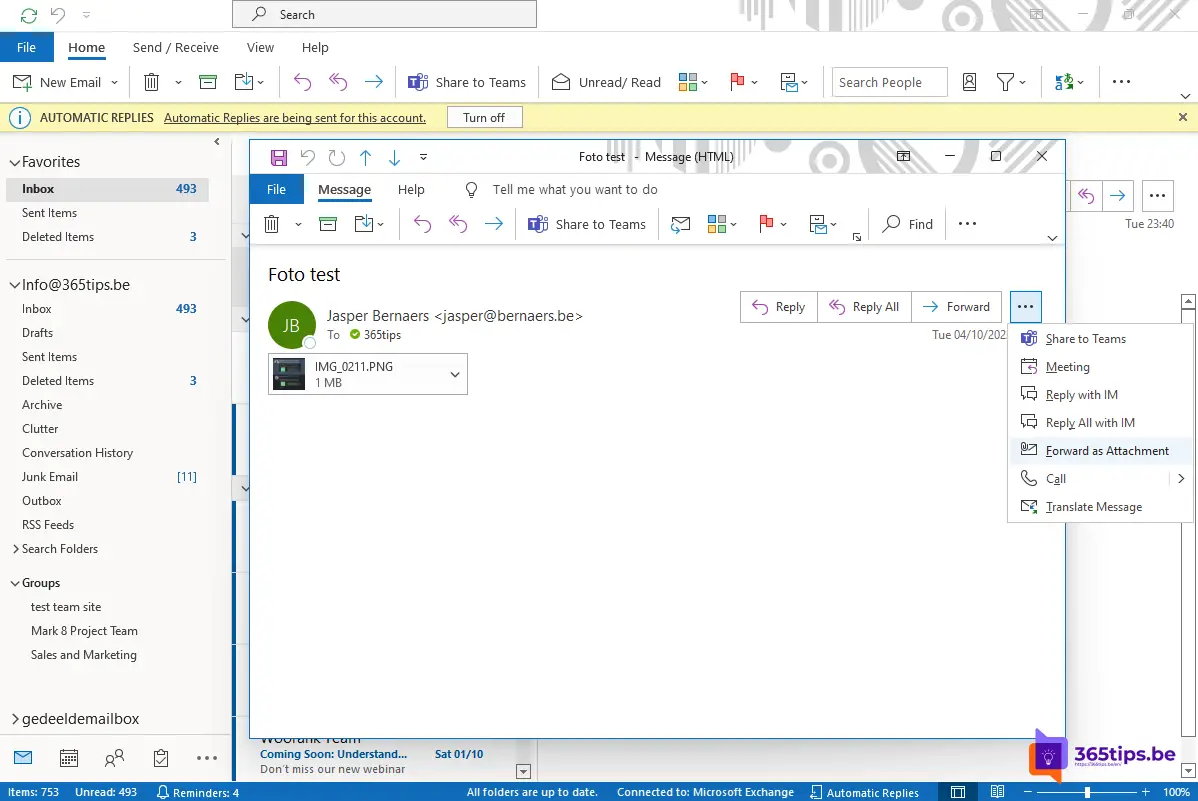
En este artículo te explico cómo exportar correos electrónicos de Outlook a un archivo y luego adjuntarlos a otro mensaje. Esto es para no modificar el archivo original.
Al final de este artículo, te explico cómo puedes hacer una copia de seguridad completa del archivo de datos PST de Outlook.
Enviar un mensaje de correo electrónico de Outlook como archivo adjunto
Si deseas reenviar el mensaje original a otras personas sin cambiar el contenido, puedes seguir los pasos que se indican a continuación.
- Abrir Microsoft Outlook
- Abre el mensaje de correo electrónico deseado
- Pulsa los 3 puntos de la parte posterior.
- Pulsa Reenviar mensaje como archivo adjunto.
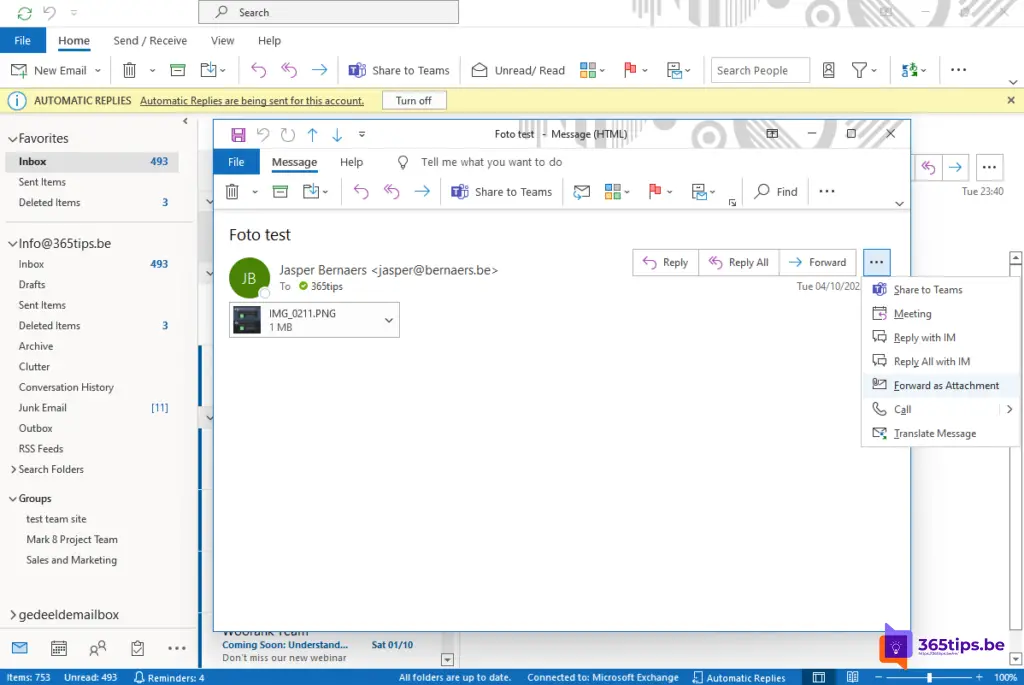
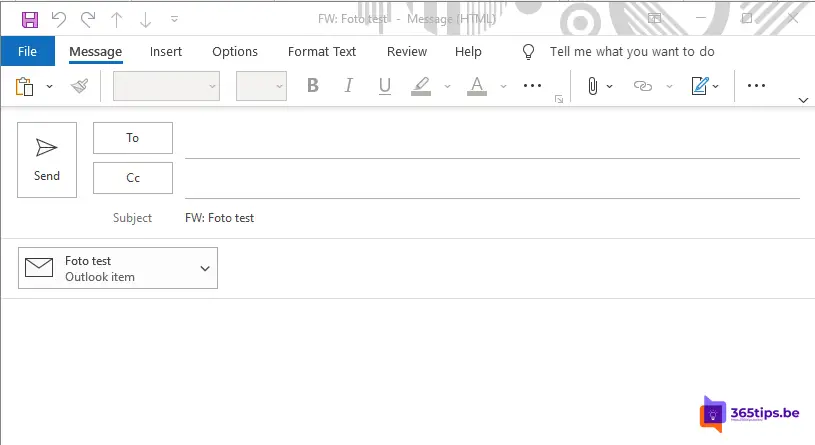
Cómo adjuntar varios mensajes de Outlook como archivos adjuntos en un correo electrónico
Si deseas adjuntar varios mensajes en su estado original a otro correo electrónico, puedes utilizar la función de arrastrar y soltar para añadirlos.
- Abrir Microsoft Outlook
- Abrir un nuevo mensaje de correo electrónico
- Arrastra a este mensaje todos los correos que quieras reenviar en su estado original.
- Esta opción suele ser necesaria cuando se requiere la cabecera del mensaje.
¿Cómo puedes guardar los correos electrónicos de Outlook en tu ordenador?
- Abre Microsoft Outlook.
- Arrastra y suelta los correos electrónicos deseados desde Outlook a la carpeta deseada.
- Más tarde (si es necesario), mueve estos archivos a la carpeta deseada.
Hacer una copia de seguridad de tu buzón de correo electrónico en un archivo PST
¿Quieres exportar todo el archivo de contactos, correos electrónicos, notas y calendario de Outlook a un PST? Entonces sigue esta guía.
- Abre Microsoft Outlook.
- En la parte superior, ve a Archivo.
- Importar/Exportar
- Exportar a un archivo.
- Seleccionar: Archivo de datos de Outlook (PST)
- Selecciona la carpeta principal en Outlook.
- Pulsa siguiente.
- Selecciona la ubicación deseada.
- Acabado de la prensa.
- Ahora se creará el archivo de Microsoft Outlook.
¿Puedes entonces borrar los correos ui outlook?